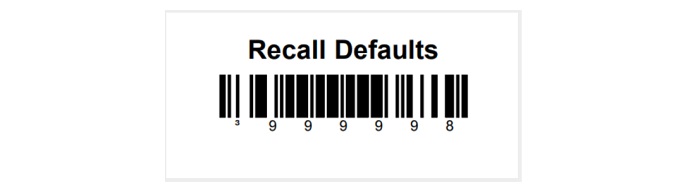- Honeywell Scanning and Mobility (HSM) USB Serial Driver 1.12 v.2.1.6.17 Windows XP / Vista / 7 / 8 / 8.1 / 10 32-64 bits
- Подробнее о пакете драйверов:
- Honeywell Scanning and Mobility (HSM) USB Serial Driver. Характеристики драйвера
- Metrologic MS9520 + Win 10×64 + УТ10.3 не работают! ХЕЛП
- Драйвер для Metrologic MS 9520
- Скачать драйвер для Metrologic MS9520
- Обзор сканера штрихкодов Honeywell MS 9520: характеристики, настройка, драйверы
- Характеристики и функциональные возможности
- Базовая комплектация Honeywell MS 9520
- Внешний вид и удобство эксплуатации
- Инструкция, драйверы и настройка Honeywell MS 9520
- Настройка Honeywell MS 9520
- Отзывы о Honeywell MS 9520
Honeywell Scanning and Mobility (HSM) USB Serial Driver 1.12 v.2.1.6.17 Windows XP / Vista / 7 / 8 / 8.1 / 10 32-64 bits
Подробнее о пакете драйверов:
Honeywell Scanning and Mobility (HSM) USB Serial Driver. Характеристики драйвера
Драйвер версии 2.1.6.17 (release v.1.12) для сканеров штрихкодов от компании Honeywell (Metrologic). Honeywell Scanning and Mobility (HSM) USB Serial Driver предназначен для автоматической установки на Windows XP, Windows Vista, Windows 7, Windows 8, Windows 8.1, Windows 10.
Для установки необходимо распаковать архив и запустить — Install_x86.bat или Install_x64.ba t, в зависимости от разрядности системы.
- Xenon 1900
- Xenon 1902
- 3800g
- 4600g
- 4800p
- Honeywell Access Point
- 4600r
- 4800i
- 2020 Cordless Base
- 5180 Image Engine
- 3800i
- 4800dr Document Reader
- QC890 Verifier
- 4206
- 5110 Image Engine
- MS4980 Vuquest (custom f/w required to support PID 0731 — see CC#500000018288)
- MS7580 Genesis (custom f/w required to support PID 0731 — see CC#500000018289)
- MS7580 Genesis
- MS9520 Voyager, MS9521 Voyager
- MS9540 VoyagerCG, MS9541 VoyagerCG
- MS9535 VoyagerBT
- MS9590 VoyagerGS, MS9590i VoyagerGS, MS9591i VoyagerGS
- MS3780 Fusion
- MS2420 Stratos, MS2421 Stratos, MS2422 Stratos, MS2430 Stratos, MS2431 Stratos
- MS2320 StratosH, MS2321 StratosH, MS2322 StratosH
- MS2122 StratosE
- MS4980 Vuquest, MS4984 Vuquest
- MS7820 Solaris
- MS7600 Horizon
- MS3580 Quantum
- MS7120 Orbit, MS7180 OrbitCG
- Voyager 1200g
- N5600 Area Imaging Engine
- Hyperion 1300
- IS4823 Microquest Decode, IS4920 Vuquest, IS4125
- Access Point
- MS1690 Focus, MS1691 FocusHD, MS1633 FocusBT
- MS5145 Eclipse
- Voyager-1250
- Xenon 1900P2R2
- Xenon 1902P2R2
- Xenon 1500
- Vuquest 3310
- Voyager-CCB00
Внимание! Перед установкой драйвера Honeywell Scanning and Mobility (HSM) USB Serial Driver рекомендутся удалить её старую версию. Удаление драйвера особенно необходимо — при замене оборудования или перед установкой новых версий драйверов для видеокарт. Узнать об этом подробнее можно в разделе FAQ.
Metrologic MS9520 + Win 10×64 + УТ10.3 не работают! ХЕЛП
Что было сделано:
1.Установил текущий драйвер 1.9
2.Перевел в режим эмуляции COM с помощью
штрих кодов из прилагаемой инструкции
последовательность действий ниже:
1.Recall Defaults
2.Enter/Exit Cinfigration Mode
3.Enable Bi-Directional USB Serial Emulation Mode
(если сканировать Enable Uni-Directional USB Serial Emulation Mode ПК начинал сходить с ума в итоге вис)
4.2.Enter/Exit Cinfigration Mode
Автоматом установилось на COM3 , перевел его на всяк случай на COM10
3.В УТ 10.3 подцепил Атоловский драйвер, как указано на многочисленных ресурсах тестирование проходит на УРА ! Выходит окно COM10, Keyboard — OK
Захожу в любой документ Поступление или Реализации, штрих заранее создан
и распечатан на принтере GODEX(как оказалось одна из менее проблемных
сторон настройки комплекта), Сканирую код вообще не идентифицируется,
специальный префиксов и суффиксов НЕТ. все по дефолту (#13)
Сносил все, вплоть до винды, ставил более старый драйвер,
Цеплял разные обработки в УТ 10.3 из самого позднего комплекта, запускал в режиме COM и Keyboard так же все ОК при тестировании оборудования и при скане нулевой результат.
На Windows 7×64 все с полуоборота работает.
На Windows 10×64 вообще как не изгалялся, какие способы настройки из форумов
не применял — НЕ РАБОТАЕТ!
Драйвер для Metrologic MS 9520
Metrologic MS9520 сканер штрих-кода Voyager.
Данный сканер является недорогим лазерным сканером, наиболее подходящим для кассовых терминалов супермаркетов, для отработки документов, проведения инвентаризации и т.д. Работает в двух режимах: стационарном и ручном. Имеет семь тональностей сигналов. Для настройки сканера существует драйвер HSM USB Serial Driver.. Так же понадобиться MetrOPOS-драйвер и Приложение OposTest.
Чтобы установить и настроить сканер нужно выполнить следующую последовательность действий:
- Распаковать драйвер HSM USB Serial Driver в нужную папку.
- От имени администратора установить HSM USB Serial Driver из папки, в которую был распакован драйвер для своей операционной системы.
- Подключаем сканер к USB в компьютер.
- С помощью программы блокнот попробовать отсканировать разные штрих-коды и определить режим работы сканера USB-HID или USB-RSпри помощи руководства «MetroSelect Configuration Guide»
- Настроить номер эмулируемого COM-порта. Для этого нужно открыть диспетчер устройств, далее открыть Порты (COM и LPT), установить курсор на «Honeywell Unidirectional Device», открыть «Свойства», перейти на «Force COM-порт», поставить курсор на Force COM Port Feature Enabled, далее, в списке Force COM Port List — Order of connection based оставить значения по умолчанию, нажать OK. Теперь первый сканер будет подключен к порту COM4.
- Установить MetrOPOS Driver.
- Установить OPOS_CCOs_1.14.001
- Запустить regedit и импортировать файлы scanoposUSB32.reg или scanoposUSB64.reg, в зависимости от разрядности вашей системы.
- Запустить OposTest и отсканировать любой штрих-код. Он должен будет появиться в поле, и сканер настроен правильно.
Скачать драйвер для Metrologic MS9520
Независимо от того, автоматизируете ли вы бизнес-процессы впервые, масштабируете существующие системы или оптимизируете среды с помощью новейшей технологии штрих-кодов, аппарат Metrologic MS9520 имеет системы штрих-кодов, которые необходимы предприятиям для повышения производительности и прибыльности.
Каждая модель считывателя Metrologic MS9520 имеет вспомогательный порт RS, который позволяет подключать ручные сканеры штрих-кода, обеспечивая простое сканирование громоздких объектов большого размера. Metrologic MS — это новый лазерный сканер штрих-кода Metrologic.
Программа Meteor является функциональным компонентом новой линейки сканеров Metrologic на основе Flash. Эта программа позволяет пользователю сканера Metrologic MS9520 быстро обновиться до новой или пользовательской версии программного обеспечения. Это требует использования персонального компьютера под управлением Windows 95 или более поздней версии и использования порта связи. Пользователь просто подключает сканер к коммуникационному порту ПК, запускает программу Meteor и запускает новые обновления программного обеспечения.
Каждое сканер MS9520, независимо от номера версии или протокола связи, может быть обновлен. Для обновления всех устройств линейки Metrologic требуются блок питания и кабель PowerLink (MLPN 54-54012).
Обновления и пользовательские версии программного обеспечения будут предоставляться компанией Metrologic в файлах, называемых Motorola S-record files. Эти файлы содержат всю информацию, необходимую для обновления сканера. Просто добавьте этот файл в рабочий каталог или извлеките его из текущего местоположения.
Программа направляет пользователя с его упрощенным подходом в один клик. Пользователь должен сначала выбрать файл; после того, как он выбран и проверен, файл готов к использованию в обновлении. Нажмите кнопку, чтобы обновить сканер, устройство перейдет в «flash mode» — будут гореть зеленый и красный светодиоды. Пользователь может следить за ходом обновления, наблюдая за подробностями на экране. После завершения обновления сканер ответит обычным звуковым сигналом при включении. Если прозвучат два звуковых сигнала, значит сканер не обновился должным образом. (Свяжитесь с Metrologic для получения дополнительной информации).
Если сканер Metrologic MS9520 не обменивается данными с вашим IBM-совместимым ПК, введите следующую программу BASIC, чтобы проверить, работают ли порт связи и сканер.
Эта программа предназначена только для демонстрационных целей. Она предназначена только для того, чтобы доказать правильность прокладки кабелей, работу com-порта и работу сканера. Если данные штрих-кода отображаются на экране во время использования этой программы, это только показывает, что аппаратный интерфейс и сканер работают. На этом этапе проверьте, соответствует ли конфигурация прикладного программного обеспечения и сканера.
Если приложение не поддерживает сканеры Metrologic MS9520, может потребоваться софт программного клина, который будет принимать данные MS9520 и помещать их в буфер клавиатуры. Эта программа указывает ПК игнорировать сигналы RTS-CTS, Data Set Ready (DSR) и Data Carrier Detect (DCD). Если демонстрационная программа работает, а ваша по-прежнему нет, переключите RTS на CTS и считывание терминала данных (DTR) на DCD и DSR на задней панели компьютера.
1. Каждая команда, отправляемая на сканер, представляет собой представление ASCII каждой цифры в штрих-коде конфигурации. Вся числовая строка обрамлена ASCII [stx] и ASCII [etx].
Пример № 1:
Команда для отключения Codabar
Command = [stx] 100104 [etx]
Строка, отправленная в сканер = 02h 31h 30h 30h 31h 30h 34h 03h (все значения шестнадцатеричные).
2. Если команда, отправленная на сканер, действительна, сканер ответит [ack].
3. Если команда, отправленная на сканер, недействительна, сканер ответит [nak].
4. Во время программирования двигатель и лазер выключаются. Нельзя сканировать штрих-код в режиме серийной программы.
5. Между командами есть 20-секундное окно. Если время ожидания составляет 20 секунд, сканер отправит [nak], и вы должны начать все сначала.
6. Чтобы войти в режим последовательной программы, отправьте следующую команду [stx] 999999 [etx].
7. Чтобы выйти из режима последовательного программирования, отправьте следующую команду [stx] 999999 [etx], сканер ответит [ack], а затем тремя звуковыми сигналами.
8. В этом режиме используются текущие настройки скорости передачи, четности, стоп-биты и биты данных, настроенные в сканере. Настройки сканера по умолчанию: 9600, пробел, 2, 7 соответственно. Если на сканер отправляется команда для изменения какой-либо из этих настроек, это изменение не вступит в силу до выхода из режима последовательной программы.
Пример № 2:
В следующем примере для сканера будут установлены заводские настройки по умолчанию, отключено сканирование штрих-кодов Code 128, изменен тональный сигнал и добавлена ??буква «G» в качестве программируемого префикса.
Сканер подаст три звуковых сигнала!
Команды, отправляемые на сканер, не включают маленькую надстрочную букву «3», которую вы видите перед каждой строкой штрих-кода в руководстве MetroSelect.
Как вы заметите, для команд, требующих сканирования дополнительных штрих-кодов (таких как префиксы, суффиксы, тайм-ауты и т. д.), Просто отправьте байты кода в том же порядке, в котором вы обычно сканировали бы штрих-коды.
Пример № 3:
В следующем примере показаны события, которые происходят при отправке недопустимого штрих-кода. В этом примере будут загружены заводские настройки по умолчанию, а затем будет установлена ??скорость передачи данных 19200.
Этот пример иллюстрирует два важных момента.
Во-первых, если с хоста отправлена ??неверная команда, сканер отвечает [nak], и конечный пользователь должен начать сначала.
Во-вторых, если отправляется команда для изменения скорости передачи, новая скорость передачи не вступает в силу до тех пор, пока конечный пользователь не выйдет из режима программирования.
Обзор сканера штрихкодов Honeywell MS 9520: характеристики, настройка, драйверы
Honeywell — американский производитель электронных систем управления и автоматизации. С 2008 года в состав корпорации входит компания Metrologic, специализирующаяся на разработке лазерного и голографического оборудования для сканирования штрихкодов.
Одна из популярных моделей производителя — сканер Honeywell MS 9520, предназначенный для считывания линейных штрихкодов. Применяется в различных сферах деятельности:
- розничная торговля (кроме подакцизных товаров);
- здравоохранение;
- аптеки;
- заведения общественного питания;
- сфера услуг;
- складские комплексы.
Модель пользуется популярностью у пользователей ввиду своей эффективности и удобства в эксплуатации.
Характеристики и функциональные возможности
Особенность модели — функция автоматического сканирования: пользователю не понадобится нажимать на кнопку при каждом процессе считывания — штрихкод считывается сразу же после распознавания.
Сканер работает в двух режимах сканирования: стационарном (при установке на подставку) и ручном. Функция автоматической активации позволяет отключать сканирующий луч и включать его при появлении объекта перед окном считывания.
Модель обладает высокой точностью считывания штрихкода. Сканер распознает все стандартные одномерные штрихкоды и подходит для считывания мелкой маркировки.
Технические параметры Honeywell MS 9520 представлены в таблице.
| Источник света | Лазерный диод 650 нм ± 10 нм |
| Мощность лазера | 0,7 мВт |
| Расстояние сканирования | 0–203 мм (зависит от плотности штрихкода) |
| Ширина поля сканирования | 35 × 40 мм; 135 × 215 мм |
| Минимальная ширина штриха | 0,132 мм |
| Скорость работы | 72 сканирования в секунду |
| Способ сканирования | Линейное |
| Контраст печати | Не менее 35 % |
| Вращение, угол, наклон | 42°, 68°, 52° |
| Число читаемых символов | До 80 символов |
Для подсоединения к внешнему оборудованию (POS-системам, компьютерам, онлайн-кассам) используются следующие интерфейсы: USB, эмуляция СОМ-порта, эмуляция клавиатуры. В последнем случае сканер применяют в качестве клавиатуры для ввода отсканированной информации в текстовый редактор или товароучетную программу.
Эксплуатировать устройство можно при температуре от 0 до 40 °C и уровне влажности от 5 до 95 %. Температура хранения может составлять от -40 до 60 °С.
Базовая комплектация Honeywell MS 9520
Помимо самого устройства, комплект поставки включает:
- инструкцию по установке Metrologic MS 9520;
- руководство по программированию;
- подставку;
- блок питания;
- кабель для подсоединения к электросети.
Для модели с поддержкой функции эмуляции клавиатуры дополнительно поставляется переходник для PS/2-клавиатуры и Y-образный кабель для одновременного подсоединения к сканеру клавиатуры PS/2 и блока питания. Комплектацию аппарата с поддержкой интерфейса RS-232 дополняет кабель для подсоединения оборудования к ПК через последовательный порт.
1. Задай вопрос нашему специалисту в конце статьи.
2. Получи подробную консультацию и полное описание нюансов!
3. Или найди уже готовый ответ в комментариях наших читателей.
Внешний вид и удобство эксплуатации
Модель представлена в двух цветовых решениях: белом с серыми вставками и черном. Корпус выполнен из ударопрочного пластика, что предотвращает выход сканера из строя при падении с полутораметровой высоты на бетонную поверхность. Устройство обладает пыле- и влагозащитными свойствами.
Корпус не имеет острых углов и удобно размещается в руке. Аппарат подходит для длительной работы — его вес составляет всего 149 грамм, благодаря чему рука не устает от долгого удерживания устройства на весу. Для стационарного применения оборудования используется подставка, выполненная в том же цвете, что и корпус.
Считывание штрихкодов выполняется через окно сканирования, излучающее красный пучок света. Индикаторы красного и зеленого цветов информируют пользователя о состоянии сканера и проводимых операций. Индикация рабочих процессов также происходит с помощью звуковых сигналов.
Кабель подключения к электросети отсоединяется следующим способом: в отверстие, находящееся на задней стороне сканера под кабелем, необходимо вставить иглу или скрепку — после слабого щелчка провод отсоединится.
Инструкция, драйверы и настройка Honeywell MS 9520
Для работы со сканером производителем предусмотрено необходимое ПО и документация. Инструкцию по быстрому запуску Voyager 9520 можно найти на официальном сайте Honeywell. Драйвер для настройки портов USB и RS-232 для модели MS 9520 и инструкция по его установке находится на сайте компании Метролоджик.
Драйвер установки интерфейсов для Honeywell MS 9520 подходит для ОС Windows 7, 10, Vista, XP и представлен в различных версиях: 32-bit/64-bit driver. Для настройки устройства применяется инструкция по программированию.
Настройка Honeywell MS 9520
Перед началом работы нужно установить корректные параметры. Настройка сканера проводится путем сканирования штрихкодов из инструкции по программированию. Для интеграции Metrologic MS 9520 Voyager с внешними устройствами требуется установка драйверов.
Если сканер применяется в качестве клавиатуры, скачивание не требуется — при его подсоединении компьютер принимает данные от устройства, как от обыкновенной клавиатуры. Достаточно отсканировать штрихкод из инструкции по быстрому запуску:
Для настройки работы порта USB или эмуляции RS-232 необходимо скачать драйвер для сканера Honeywell MS 9520 c официального сайта Metrologic. После распаковки архива — запустить установочный файл (для 64-х битных систем — Instal_x64.bat, для 32-х битных — Instal_x86.bat).
Подсоедините считыватель к ПК. Сбросьте заводские настройки, считав штрихкод из руководства по программированию:
Для работы USB порта считайте следующий код:
Для включения эмуляции СОМ-порта отсканируйте код:
При корректной настройке ПК обнаружит новое устройство.
Отзывы о Honeywell MS 9520
В своих отзывах клиенты отмечают удобство пользования сканером ввиду его небольшого веса и компактного размера. Благодаря отсутствию необходимости нажатия кнопки при считывании каждого штрихкода кассир не чувствует усталости даже после длительной работы с устройством. По мнению пользователей, Metrologic MS 9520 прост в управлении и программировании, а благодаря понятному руководству считыватель быстро настраивается с помощью необходимых драйверов.